Cómo arreglar el inicio de sesión fallido en Fortnite PC
Guía De Resolución De Problemas / / August 05, 2021
Muchos jugadores han informado del error "Error de inicio de sesión" en Fortnite al intentar iniciar un juego. Esto ocurre principalmente debido a una versión del juego desactualizada o si hay un conflicto entre varias cuentas vinculadas.
Este diálogo de error parece aparecer cuando los jugadores intentan iniciar sesión en Fortnite. Muchos jugadores también han informado los mismos problemas en Fortnite en las consolas Xbox y Playstation. Vale la pena mencionar que este diálogo de error también puede aparecer si los servidores de Fortnite están temporalmente fuera de servicio o en mantenimiento.
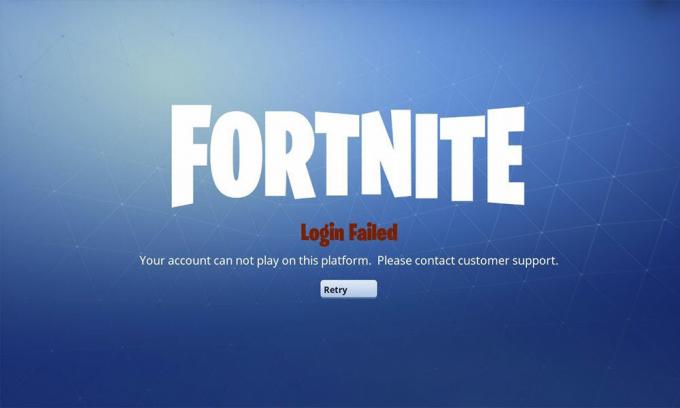
Tabla de contenido
-
1 Cómo arreglar el inicio de sesión fallido en Fortnite PC
- 1.1 Soluciones preliminares para solucionar: el inicio de sesión falló en Fortnite PC
- 1.2 Solución 1: actualice el parche de Fortnite
- 1.3 Solución 2: Verifique los datos de Winsock
- 1.4 Solución 3: borre la caché de DNS y renueve la IP
- 1.5 Solución 4: Actualización de Windows
- 1.6 Solución 5: use una contraseña de un solo uso
- 1.7 Solución 6: Cambiar contraseña
- 1.8 Solución 7: Conflictos de cuentas
Cómo arreglar el inicio de sesión fallido en Fortnite PC
Si los métodos preliminares no resolvieron el error "Error de inicio de sesión" en Fortnite, consulte nuestra lista de correcciones útiles sobre cómo resolver este error. Recomendamos revisar cada una de las correcciones, incluso si una u otra no ayudaron.
Soluciones preliminares para solucionar: el inicio de sesión falló en Fortnite PC
Antes de realizar las correcciones preliminares del error "Error de inicio de sesión" en Fortnite, debe verificar si su sistema es capaz de ejecutar el juego. Según los requisitos de Fortnite, una PC debe tener al menos 4 núcleos de CPU. Varios usuarios han informado que al realizar un reinicio del sistema y la red se solucionó el problema. Por último, compruebe si los servidores de Fortnite están activos y, si no lo están, intente iniciar sesión en el juego más tarde.
Solución 1: actualice el parche de Fortnite
Cualquier conflicto en la versión del parche de cuando el juego se instaló inicialmente puede desencadenar el error "Error de inicio de sesión" en Fortnite. Al actualizar al último parche estable, puede solucionar el problema.
Estos son los pasos que debe seguir para actualizar la versión del parche de Fortnite:
- correr Lanzador de Epic Games y seleccione el icono de engranaje
- Localizar Administrar juegos y habilite el cheque para Permitir actualizaciones automáticas
- Debajo de él, haga clic en Fortnite y habilite el cheque para Actualización automática de Fortnite
- Cierra el Lanzador de Epic Games y vuelve a comprobar
Esto debería resolver el error "Error al iniciar sesión" en Fortnite. Si el problema persiste, continúe con la siguiente solución.
Solución 2: Verifique los datos de Winsock
Cualquier corrupción en los datos de Winsock o errores de configuración menores pueden desencadenar el error "Error de inicio de sesión" en Fortnite. Al restablecer los datos de Winsock a su configuración predeterminada, se puede solucionar el problema.
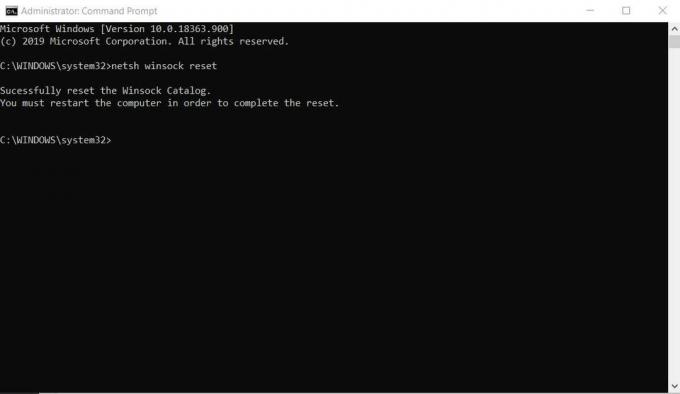
Estos son los pasos que debe seguir para restablecer los datos de Winsock:
- Desde Windows, abra el símbolo del sistema
- Haga clic derecho sobre él y seleccione Ejecutar como administrador
- Ingrese lo siguiente en el cuadro: reinicio de netsh winsock
- Seleccione Entrar
- Reinicie su sistema y vuelva a verificar
Esto debería resolver el error "Error al iniciar sesión" en Fortnite. Si el problema persiste, continúe con la siguiente solución.
Solución 3: borre la caché de DNS y renueve la IP
Cualquier corrupción en la caché de DNS o errores de configuración menores pueden desencadenar el error "Error de inicio de sesión" en Fortnite. Limpiar la caché de DNS y restablecer las direcciones IP puede solucionar el problema.
Estos son los pasos que debe seguir para borrar la caché de DNS y restablecer la IP:
- Desde Windows, abra el símbolo del sistema
- Haga clic derecho sobre él y seleccione Ejecutar como administrador
- Ingrese los siguientes comandos en el cuadro:
ipconfig / flushdns. ipconfig / release. ipconfig / renovar
Seleccione Entrar para cada comando en el cuadro y reinicie su sistema y verifique nuevamente
Esto debería resolver el error "Error al iniciar sesión" en Fortnite. Si el problema persiste, continúe con la siguiente solución.
Solución 4: Actualización de Windows
Cualquier conflicto con la versión del sistema de Windows o los controladores de Windows obsoletos pueden desencadenar el error "Error de inicio de sesión" en Fortnite. Al actualizar a la última versión de Windows o los controladores del sistema, puede solucionar el problema.

Estos son los pasos que debe seguir para actualizar a la última versión de Windows:
- Desde Windows, abra el Buscar
- Tipo actualizacion de Windows
- Seleccione actualizacion de Windows y haga clic en Buscar actualizaciones
- Si hay una actualización disponible, haga clic en Instalar actualizaciones
- Seleccione Sí para el mensaje y marque la casilla de términos y condiciones
- Haga clic en Finalizar
- Reinicie su sistema y vuelva a verificar
Estos son los pasos que debe seguir sobre cómo actualizar a la última versión de Windows desde Microsoft Windows 8 / 8.1:
- Seguir adelante Tecla de Windows + X
- Seleccione Símbolo del sistema de la lista
- Ingrese el siguiente comando en el cuadro: wuauclt / showcheckforupdates
- Si hay una actualización disponible, haga clic en Instalar actualizaciones
- Reinicie su sistema y vuelva a verificar
Estos son los pasos que debe seguir sobre cómo actualizar a la última versión de Windows desde Microsoft Windows 10:
- Seguir adelante Tecla de Windows + R
- En el cuadro de diálogo de ejecución, ingrese el siguiente comando en el cuadro: ms-settings: windowsupdate
- Si hay una actualización disponible, haga clic en Instalar actualizaciones
- Reinicie su sistema y vuelva a verificar
Para actualizar el controlador de Windows, consulte los pasos a continuación:
- Seguir adelante Tecla de Windows + X
- Seleccione Administrador de dispositivos de la lista
- De la lista del administrador de dispositivos, seleccione los controladores para actualizaciones
- Haga clic con el botón derecho en el dispositivo y seleccione Actualizar el software del controlador
- Luego haga clic en Buscar automáticamente el controlador actualizado
- Reinicie su sistema y vuelva a verificar
Esto debería resolver el error "Error al iniciar sesión" en Fortnite. Si el problema persiste, continúe con la siguiente solución.
Solución 5: use una contraseña de un solo uso
Este método no funcionará para usuarios que hayan habilitado la autenticación de dos factores. Al iniciar sesión con una OTP, puede evitar no tener que restablecer su contraseña y solucionar el problema temporalmente.
Estos son los pasos que debe seguir para iniciar sesión con OTP:
- Haga clic en Obtenga una contraseña de un solo uso desde la ventana emergente de inicio de sesión
- Proporcione la dirección de correo electrónico necesaria y seleccione Enviar correo electrónico
- Revise su bandeja de entrada de correo para la OTP
Nota: la OTP de Fortnite solo es válida durante 30 minutos.
Esto debería resolver el error "Error al iniciar sesión" en Fortnite. Si el problema persiste, continúe con la siguiente solución.
Solución 6: Cambiar contraseña
Una falla causada entre el servidor y el cliente puede desencadenar el error "Error de inicio de sesión" en Fortnite. Si cambia la contraseña y vuelve a iniciar sesión, puede solucionar el problema.
Estos son los pasos que debe seguir para cambiar su contraseña:
- Cierra el lanzador
- Ir Juegos épicos página web oficial
- Inicie sesión en su cuenta y seleccione Cuenta
- En la barra lateral del menú, seleccione Contraseña y seguridad
- Seleccione Cambia tu contraseña y crea uno nuevo
- Inicie sesión con la nueva contraseña y vuelva a verificar
Esto debería resolver el error "Error al iniciar sesión" en Fortnite. Si el problema persiste, continúe con la siguiente solución.
Solución 7: Conflictos de cuentas
Los conflictos debido a la función de compra cruzada de Epic Games pueden desencadenar el error "Error de inicio de sesión" en Fortnite. Los usuarios que tengan cuentas conectadas en diferentes plataformas deberán desconectarlas para solucionar el problema.
Estos son los pasos que debe seguir para desconectar las consolas:
- Cierra el lanzador
- Ir Juegos épicos página web oficial
- Inicie sesión en su cuenta y seleccione Cuenta
- En la barra lateral del menú, seleccione Cuentas conectadas
- Seleccione Desconectar en todas las consolas
- Inicie sesión y vuelva a comprobar
Con esto concluye nuestra guía para corregir el error de inicio de sesión fallido en Fortnite. Esperamos que después de seguir nuestra guía se resuelvan sus problemas. Si te gustó esta guía, no olvides consultar nuestras otras Guías de Windows, Guías de juegos, Redes sociales, Guías de iPhoney Guías de Android para leer más. Suscribiéndose a nuestro Canal de Youtube te ayudará a ganar nuestro concurso de sorteos de $ 150. Si tiene alguna pregunta o comentario, comente con su nombre junto con la ID de correo electrónico y le responderemos en breve.
Anubhav Roy es un estudiante de ingeniería informática que tiene un gran interés en el mundo de la informática, Android y otras cosas que suceden en el mundo de la información y la tecnología. Está capacitado en Machine Learning, Data Science y es programador en lenguaje Python con Django Framework.



![Cómo instalar Stock ROM en Videocon V506120 [Archivo Flash de firmware]](/f/4f3aa5adcd09b24621e0cd221c5fe003.jpg?width=288&height=384)